在某些情况下,我们可能需要使用U盘来启动电脑,尤其是在安装或修复操作系统时。本文将详细介绍如何使用U盘来启动Win7系统,并提供了具体的步骤和注意事项。
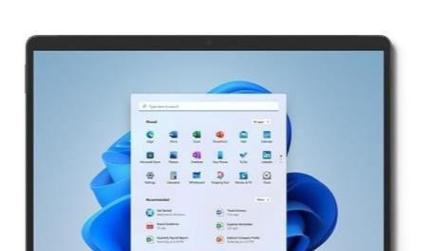
一、准备工作:选择合适的U盘
选择一款容量足够、品质可靠的U盘。建议使用8GB或更大容量的U盘,并确保其已格式化为FAT32文件系统。
二、下载Win7系统镜像文件
访问微软官方网站或其他可信赖的下载平台,下载Win7系统的ISO镜像文件。确保选择与你的计算机硬件相匹配的版本。

三、下载并安装U盘启动制作工具
下载并安装一个可靠的U盘启动制作工具,例如UltraISO、Rufus等。这些工具可以帮助我们将Win7系统镜像文件制作成可引导的U盘。
四、插入U盘并运行U盘启动制作工具
将准备好的U盘插入电脑,并运行之前下载的U盘启动制作工具。根据工具的操作提示,选择Win7系统镜像文件和U盘驱动器。
五、制作可引导的U盘
点击“开始制作”或类似的按钮,等待制作过程完成。制作时间可能会根据U盘的容量和电脑性能有所不同,耐心等待直到制作完成。

六、修改电脑BIOS设置
重启电脑,进入BIOS设置界面。具体的按键组合可能因不同品牌的电脑而异,一般为DEL、F2或F10键。在BIOS设置界面中,将U盘设置为第一启动项。
七、保存并退出BIOS设置
保存设置并退出BIOS。在确认保存后,计算机将自动重新启动。确保U盘已插入计算机的USB接口中。
八、按照引导进行安装或修复操作系统
重新启动后,计算机将从U盘启动,并显示Win7系统安装或修复界面。按照屏幕上的提示进行相应的操作,例如选择语言、接受许可协议等。
九、选择安装类型和目标驱动器
根据需要选择进行全新安装还是修复现有系统,并选择安装或修复的目标驱动器。请注意,进行全新安装将会清除该驱动器上的所有数据,请务必提前备份重要文件。
十、等待安装或修复完成
安装或修复过程可能需要一些时间,请耐心等待。计算机将在安装或修复完成后自动重启。
十一、设置个人偏好和用户账户
根据个人的喜好和需求,设置系统的个性化选项,例如时区、键盘布局、用户名等。创建新的用户账户并设置密码,确保系统的安全性。
十二、安装驱动程序和更新
安装所需的驱动程序和更新,以确保硬件的正常工作和系统的稳定性。可以通过设备管理器或官方网站下载并安装相应的驱动程序。
十三、安装常用软件和配置应用程序
根据个人需求,安装常用的软件和配置应用程序,以满足工作和娱乐的需求。此时还可以进行系统优化和设置,以提高系统的性能和使用体验。
十四、备份重要文件和系统
在使用Win7系统期间,定期备份重要文件和整个系统是非常重要的。可以使用系统自带的备份工具或第三方软件来完成这一任务,确保数据的安全。
十五、
通过以上步骤,我们成功地利用U盘启动了Win7系统,并进行了安装或修复操作。U盘启动为我们提供了一个方便、快捷且灵活的方式来管理我们的电脑系统。通过合理的配置和维护,我们可以充分发挥Win7系统的性能和稳定性。
标签: #盘启动









